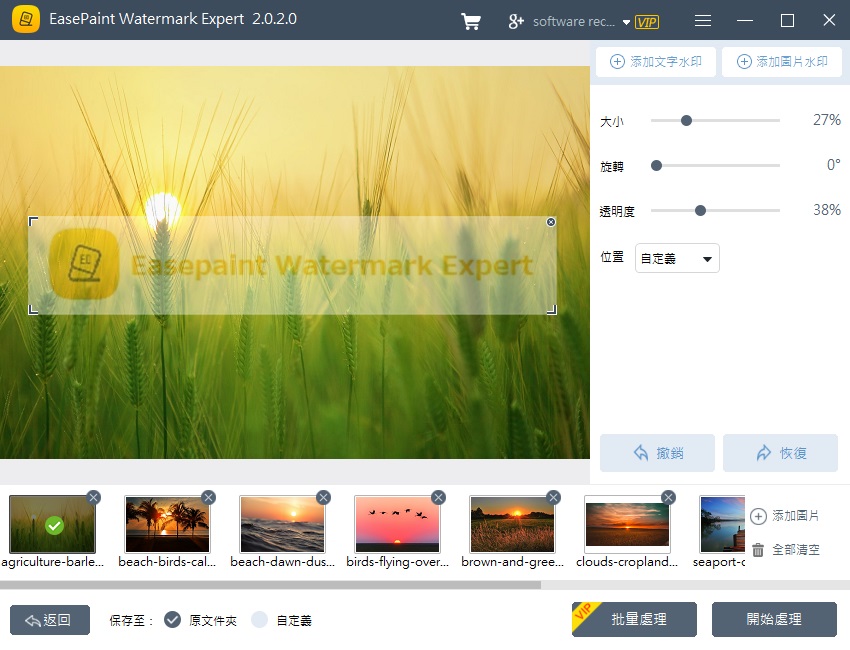為照片批量添加圖片浮水印也是Bitwar Watermark Expert的一個重要的功能。
我們上篇文章講過Bitwar Watermark Expert是一款專業的視頻圖片浮水印處理軟體,可以為照片添加/移除浮水印。不僅如此,對於批量添加照片的圖片浮水印也同樣可以做到。
首先我們需要先安裝Bitwar Watermark Expert,您可以到Bitwar Watermark Expert的官方網站上下載安裝這個神奇的軟體。請注意,批量處理是Bitwar Watermark Expert的高級功能,您需要購買季度許可證或年度許可證才能使用。若未購買,首次使用的用戶可以有5次的添加刪除浮水印的權限。您可以自由試用這些功能。
使用Bitwar Watermark Expert為照片批量添加圖片浮水印
請參照以下教程,開始為所有照片批量添加圖像浮水印。
步驟1.啟動Bitwar Watermark Expert並登陸到賬戶,在首頁面單擊「圖片加浮水印」,然後將要批量添加浮水印的照片全部添加進來。
步驟2.單擊「添加圖片浮水印」,然後將要做水印的圖片添加到本軟體中。
設置圖片浮水印在照片中顯示的大小、旋轉度、透明度、顯示方式。要批量添加圖片浮水印,您僅需添加第一幅圖的浮水印並設置它即可。
步驟3.設置好後,點擊「批量處理」。軟體會彈出需要設置浮水印的參考位置。鑒於圖片的分辨率和大小不同,因此,軟體在處理批量添加浮水印的位置時,會根據您選擇的位置自適應圖片進行添加。設置後,點擊「確定」按鈕。
軟體會立即啟動對圖片浮水印的批量添加。成功處理後,會彈出成功處理的提示框,以顯示您的批量添加浮水印已經全部完成。此時,我們可以點擊「打開目錄」來在目錄中查看這些照片添加過圖片浮水印後的顯示效果。
按照上述方式,您已經完成了對照片上進行批量添加圖片浮水印。Bitwar Watermark Expert在浮水印的處理上非常優越。您可以使用它對照片或視頻進行多種或組合的浮水印添加或移除。非常方便。
如果您有任何疑問,請點擊程式上的在線咨詢與我們的客戶服務聯繫,我們會以盡快為您解決問題!